نحوه ذخیره PPT: موضوعات داغ و راهنمای عملی برای کل شبکه در 10 روز گذشته
در عصر امروز انفجار اطلاعات ، PPT (ارائه پاورپوینت) به ابزاری مهم برای کار ، مطالعه و ارتباطات تجاری تبدیل شده است. این که آیا گزارش های کنفرانس ، دفاع دانشگاهی یا نمایش محصول است ، PPT نقش اساسی دارد. با این حال ، نحوه ذخیره صحیح PPT برای اطمینان از امنیت پرونده ، سازگاری و اشتراک کارآمد اغلب نادیده گرفته می شود. در این مقاله موضوعات محبوب و محتوای داغ در طول 10 روز گذشته ترکیب شده است تا یک راهنمای صرفه جویی در PPT را در اختیار شما قرار دهد.
1. موضوعات داغ مربوط به PPT در کل شبکه در 10 روز گذشته
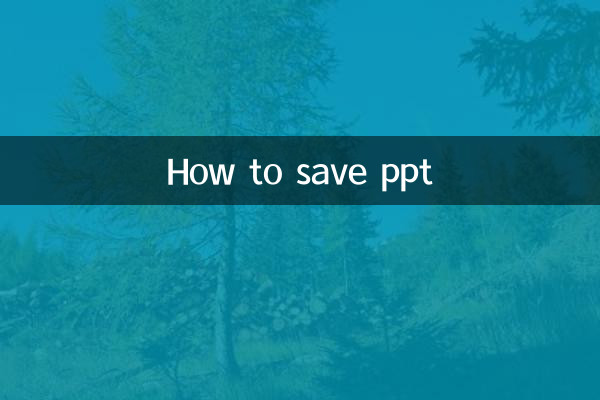
با تجزیه و تحلیل نقاط مهم آنلاین اخیر ، دریافتیم که مباحث زیر مربوط به حفظ PPT توجه زیادی را به خود جلب کرده است:
| رتبه بندی | مباحث داغ | بحث موضوع داغ | تمرکز اصلی |
|---|---|---|---|
| 1 | انتخاب فرمت PPT | عالی | بهترین قالب برای سناریوهای مختلف |
| 2 | ذخیره سازی و همکاری ابری PPT | عالی | مقایسه OneDrive ، Google Drive و سایر سیستم عامل ها |
| 3 | قالب PPT پس از صرفه جویی نادرست است | متوسط | مسائل سازگاری قلم و چیدمان |
| 4 | صرفه جویی و بازیابی خودکار PPT | میانه | تنظیم نکاتی برای جلوگیری از ضرر تصادفی |
| 5 | تبدیل PPT به PDF | میانه | روش تبدیل که قالب را بدون تغییر نگه می دارد |
2. روشهای اساسی حفظ PPT
صرفه جویی در PPT ساده به نظر می رسد ، اما انتخاب راه درست برای پس انداز می تواند از مشکلات بعدی جلوگیری کند. در اینجا برخی از روشهای حفظ مشترک:
1صرفه جویی منظم (CTRL+S): ابتدایی ترین راه برای صرفه جویی ، مناسب برای ویرایش روزانه. توصیه می شود برای جلوگیری از قطع برق یا تصادفات نرم افزاری ، عادت به ذخیره مکرر را ایجاد کنید.
2ذخیره به عنوان (f12): در صورت نیاز به ذخیره نسخه های مختلف یا تغییر قالب پرونده استفاده می شود. این یک روش مؤثر برای جلوگیری از رونویسی پرونده اصلی است.
3به طور خودکار تنظیمات را ذخیره کنید: در "پرونده> گزینه ها> ذخیره" ، می توانید فاصله زمانی خودکار را تنظیم کنید (5-10 دقیقه توصیه می شود) و فعال کنید "اگر آن را ذخیره نمی کنم ، لطفاً نسخه را که آخرین بار به طور خودکار بازیابی کردم" نگه دارید.
3. توضیحات مفصل در مورد قالب های مختلف صرفه جویی در PPT
انتخاب فرمت ذخیره مناسب برای استفاده از PPT بسیار مهم است. در زیر مقایسه قالب های مشترک و سناریوهای قابل اجرا آنها است:
| نوع قالب | پسوند پرونده | مزیت | کمبود | سناریوهای قابل اجرا |
|---|---|---|---|---|
| ارائه پاورپوینت | .pptx | قابل ویرایش ، حفظ همه قالب ها و انیمیشن ها | برای باز کردن به پاورپوینت یا نرم افزار سازگار نیاز دارد | پرونده ویرایش اصلی |
| ارائه پاورپوینت 97-2003 | .ppt | سازگار با نرم افزار قدیمی | نسخه جدید جلوه ها پشتیبانی نمی شوند | با استفاده از نسخه های قدیمی به کاربران ارسال کنید |
| مستندات PDF | قالب ثابت ، سازگار با پلتفرم | قابل ویرایش نیست | ارسال رسمی ، چاپ | |
| ارائه تصویر | .pptx | هر صفحه را به عنوان یک تصویر ذخیره کنید | اندازه پرونده بزرگ | از اصلاح محتوا جلوگیری کنید |
| ویدئو | .mp4/.wmv | پخش خودکار ، بدون نیاز به نرم افزار PPT | از دست دادن تعامل | جاسازی وب سایت ، رسانه های اجتماعی |
4. مهارت های پیشرفته برای حفظ PPT
1فونت را ذخیره کنید: "فونت های جاسازی شده را در پرونده ها" در "پرونده> گزینه ها> ذخیره" بررسی کنید ، که تضمین می کند که به دلیل عدم وجود قلم در هنگام نمایش در سایر رایانه ها ، قالب بندی ناقص نشود.
2کنترل نسخه: برای مدیریت نسخه های مختلف از "پرونده> اطلاعات> تاریخچه نسخه" یا قوانین نامگذاری دستی (مانند "گزارش پروژه_V1.0_20230715.pptx") استفاده کنید.
3همگام سازی ابری: خدمات ابری مانند OneDrive و Google Drive نه تنها نسخه پشتیبان تهیه می کنند بلکه از هماهنگ سازی چند دستگاه و بازیابی نسخه نیز پشتیبانی می کنند.
4اندازه پرونده را کاهش دهید: برای PPT های حاوی تعداد زیادی از تصاویر ، با استفاده از عملکرد "پرونده> اطلاعات> رسانه فشرده شده" می تواند اندازه پرونده را به میزان قابل توجهی کاهش دهد بدون اینکه به طور قابل توجهی بر کیفیت تأثیر بگذارد.
5. راه حل برای سؤالات متداول برای حفظ PPT
| توصیف مشکل | علل احتمالی | راه حل |
|---|---|---|
| قالب پس از صرفه جویی نادرست است | فونت های گمشده و نسخه های ناسازگار | فونت ها را جاسازی کنید ، به عنوان PDF یا قالب تصویر ذخیره کنید |
| پرونده قابل باز نیست | فساد پرونده ، قالب اشتباه | از عملکرد تعمیر داخلی پاورپوینت استفاده کنید |
| سرعت صرفه جویی در سرعت | اندازه پرونده خیلی بزرگ است | تصاویر را فشرده کرده و محتوای غیر ضروری را حذف کنید |
| اثر انیمیشن گمشده | قالب ذخیره پشتیبانی نمی شود | حتماً آن را در قالب .pptx ذخیره کنید |
6. روندهای آینده: حفظ و مدیریت هوشمند PPT
طبق روندهای اخیر توسعه فناوری ، هوش مصنوعی نقش مهمی در حفظ و مدیریت PPT ایفا می کند. مایکروسافت ویژگی های هوشمندتری را در Office 365 خود معرفی کرده است ، از جمله:
- حاشیه نویسی نسخه خودکار و تولید خلاصه محتوا
- پیشنهادات قالب بر اساس سناریوهای استفاده
- بازیابی محتوای هوشمند در ابر
- حل و فصل تعارض خودکار در طول همکاری متقابل پلتفرم
تسلط بر روش صحیح حفظ PPT نه تنها می تواند کارایی کار را بهبود بخشد بلکه از بسیاری از مشکلات غیر ضروری نیز جلوگیری می کند. امیدوارم این مقاله بتواند به شما در پردازش آسان تر پرونده های PPT در کارهای آینده کمک کند.
به یاد داشته باشید:آنچه مهم است صرفه جویی در این عمل نیست ، بلکه انتخاب روش صرفه جویی در نیازهای فعلی است.بسته به سناریوی استفاده خاص خود ، از تکنیک های فوق به طور انعطاف پذیر استفاده کنید تا PPT واقعاً یک دستیار دست راست برای کار و مطالعه خود باشد.
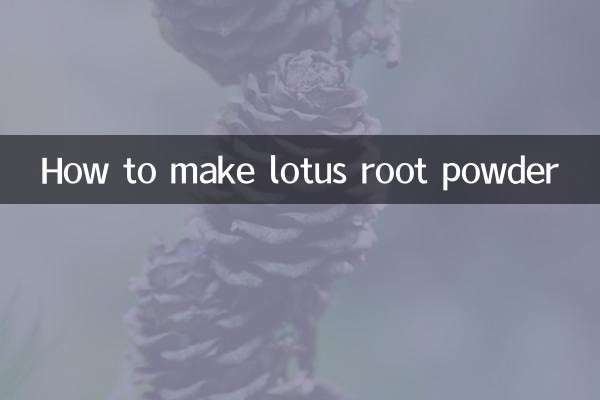
جزئیات را بررسی کنید

جزئیات را بررسی کنید